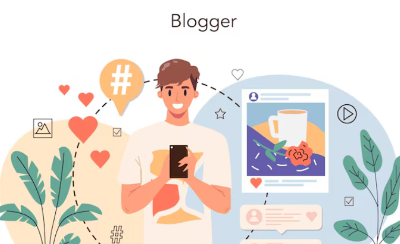티스토리 뷰
- 🎯 블로그 방향성 설정 전략
- 📱 티스토리 계정 생성 & 기본 세팅
- 💸 구글 애드센스 신청 및 연동
구글 애드센스를 통한 블로그 수익화의 첫걸음은 바로 티스토리 블로그 계정을 만드는 것입니다. 티스토리는 국내에서 가장 애드센스 승인율이 높은 플랫폼으로 알려져 있으며, 초보 블로거도 쉽게 시작할 수 있는 최적의 선택입니다.
본 가이드에서는 티스토리 계정 생성부터 블로그 기본 설정, 그리고 구글 애드센스 승인 신청까지 전 과정을 단계별로 상세히 안내합니다. 블로그 방향성 설정부터 도메인 연결, 최적 스킨 선택, 애드센스 코드 삽입까지 놓치지 말아야 할 모든 핵심 포인트를 담았으니, 끝까지 따라오시면 성공적인 블로그 수익화의 첫발을 내디딜 수 있습니다.
티스토리 블로그 계정 만들기
블로그 방향성 결정하기
블로그를 개설하기 전에 가장 먼저 고민해야 할 것은 바로 '어떤 블로그를 운영할 것인가?'입니다. 이 방향성은 블로그 이름을 짓고 콘텐츠 전략을 수립하는 데 있어 매우 중요한 기준점이 됩니다.
다양한 주제를 폭넓게 다룰 것인가?
아니면 하나의 전문 분야를 깊이 있게 다룰 것인가?
전문블로그의 장점은 명확합니다. 하나의 주제에 집중하므로 전문성을 인정받기 쉽고, 특정 분야에 관심 있는 충성 독자층을 확보할 수 있습니다. 또한 구글 검색엔진도 일관된 주제의 블로그를 선호하는 경향이 있어 SEO에도 유리합니다. 하지만 치명적인 단점이 있습니다. 바로 글감의 한계입니다. 제한된 주제로 인해 지속적으로 새로운 콘텐츠를 생산하기 어려울 수 있습니다.
반면 잡블로그는 글감에 제한이 없습니다. 일상, 취미, 정보, 리뷰 등 다양한 주제를 자유롭게 다룰 수 있어 꾸준한 포스팅이 가능합니다. 특히 블로그 초기에는 방문자 수를 늘리는 것이 중요한데, 잡블로그가 훨씬 유리합니다. 글의 질도 중요하지만, 포스팅 수가 적으면 아무리 좋은 글이라도 방문자가 적을 수밖에 없기 때문입니다.
시작은 잡블로그로, 성장 후 전문블로그 추가
티스토리는 한 계정당 최대 5개의 블로그를 생성할 수 있습니다. 처음에는 잡블로그로 시작하여 블로그 운영 노하우를 쌓고, 어느 정도 방문자와 수익이 안정되면 2~3개의 잡블로그와 1~2개의 전문블로그로 확장하는 전략을 추천합니다.
티스토리 로그인 또는 가입
티스토리는 카카오 계정과 연동되어 있어 별도의 회원가입 절차 없이 카카오 계정만 있으면 바로 시작할 수 있습니다. 티스토리 공식 사이트 우측 상단의 "시작하기" 버튼을 클릭하세요. 티스토리 공식 사이트는 아래에서 바로 접속하실 수 있습니다.
"카카오계정으로 로그인" 버튼을 클릭하면 로그인 화면이 나타납니다. 이미 카카오 계정이 있다면 로그인만 하면 되고, 계정이 없다면 로그인 화면에서 회원가입을 진행한 후 이어서 티스토리 블로그를 개설하시면 됩니다.
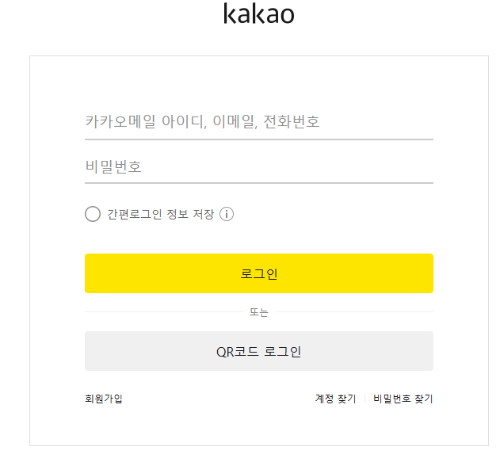
블로그 정보 설정하기
로그인이 완료되면 블로그의 핵심 정보를 입력하는 단계입니다. 블로그 이름, URL 주소, 닉네임 이 세 가지를 신중하게 결정해야 합니다.
📝 블로그 이름
전문블로그는 주제가 명확하므로 이름 짓기가 비교적 쉽습니다. 예를 들어 요리 블로그라면 "맛있는 레시피 노트", 여행 블로그라면 "세계여행 일기장"처럼 주제와 연관된 이름을 지으면 됩니다.
하지만 잡블로그는 다양한 주제를 다루기 때문에 이름 짓기가 애매합니다. 이럴 때는 본인이 주로 다루고 싶은 메인 주제나, 본인의 개성을 담은 포괄적인 이름을 짓는 것이 좋습니다. 다행히 블로그 이름은 SEO(검색 최적화)에 큰 영향을 미치지 않으므로 너무 오랜 시간 고민하지 않으셔도 됩니다. 언제든지 변경 가능하니까요.
🔗 블로그 URL 주소
URL 주소는 매우 중요합니다. 예를 들어 'bigtrees'라고 입력하면 'bigtrees.tistory.com'이 블로그 주소가 됩니다. ※ 주의: URL은 한 번 정하면 변경할 수 없습니다! 따라서 신중하게 결정해야 합니다. 가급적 짧고, 기억하기 쉬우며, 영문으로 작성하는 것을 권장합니다.
👤 블로그 닉네임
닉네임은 블로그 운영자(즉, 본인)를 나타내는 이름입니다. 본인의 애칭이나 필명이라고 생각하시면 됩니다. 블로그 이름과 마찬가지로 언제든지 변경 가능하므로 부담 없이 정하시면 됩니다.
블로그 기본 세팅
블로그 스킨 선택
티스토리는 다양한 무료 스킨을 제공합니다. 초보자도 쉽게 적용할 수 있는 여러 디자인 템플릿이 준비되어 있으니, 본인의 취향에 맞는 것을 하나 선택하시면 됩니다. 어차피 블로그를 운영하면서 여러 번 변경하게 될 것이므로, 처음에는 깊이 고민하지 말고 직관적으로 마음에 드는 것을 고르시면 됩니다.
만약 스킨 선택에 어려움을 겪고 계시다면, 'Book Club' 스킨을 추천드립니다. 이 스킨은 가독성이 뛰어나고 깔끔한 레이아웃으로 구글 애드센스 심사에서 좋은 평가를 받는다는 의견이 많습니다. 광고 배치 공간도 적절하게 마련되어 있어 초보 블로거에게 최적입니다.
카테고리 관리 전략
블로그 관리 페이지의 왼쪽 메뉴에서 "카테고리 관리"를 선택하면 카테고리를 추가하고 관리할 수 있는 화면이 나타납니다. "+ 카테고리 추가" 버튼을 클릭하여 주제별로 분류를 만들 수 있습니다.
하지만 여기서 중요한 포인트가 있습니다. 처음부터 너무 많은 카테고리를 만들지 마세요. 글을 하나씩 작성하면서 필요에 따라 점진적으로 추가하는 것이 좋습니다.
카테고리를 생성하면 해당 카테고리에 최소 5개 이상의 글이 있어야 애드센스 승인에 유리합니다. 빈 카테고리가 있으면 오히려 불완전한 블로그로 인식될 수 있습니다. 따라서 애드센스 승인을 받기 전까지는 아예 카테고리를 만들지 않는 것을 강력히 권장합니다.
블로그 초기 설정 최적화
티스토리 블로그 메인 화면 하단의 "관리자" 버튼을 클릭하거나, 주소창에 '/manage'를 추가 입력하면 (예: bigtrees.tistory.com/manage) 관리 페이지로 진입할 수 있습니다. 여기서 애드센스 승인에 유리한 기본 설정을 진행합니다.
- 저작물 사용 허가: "콘텐츠 설정" → "표시합니다"로 변경
- 댓글 작성 권한: "로그인한 사용자만" 선택 (스팸 방지)
- 방명록 설정: "비허용"으로 변경 (불필요한 스팸 차단)
- 모바일웹 자동 연결: "사용하지 않습니다"로 설정
- RSS 피드 설정: "블로그 설정" → RSS 값을 최대치인 50으로 변경
🌐 개인 도메인 연결 (선택이지만 강력 권장)
티스토리 기본 주소(예: bigtree.tistory.com)로도 애드센스를 신청할 수 있습니다. 하지만 개인 도메인(예: bigtree.com)을 연결하면 승인율이 훨씬 높아집니다. 독립적인 도메인을 사용하는 것이 전문성과 신뢰도를 높이기 때문입니다.
개인 도메인은 가비아, 호스팅케이알 등에서 연간 1~2만원 정도의 저렴한 비용으로 구매할 수 있습니다. 개인 도메인 구매 및 티스토리 연동 방법은 아래 상세 가이드를 참고하세요.
구글 애드센스 승인 신청하기
티스토리에서 도메인을 연결한 후, HTTPS 보안인증서가 자동으로 발급됩니다. 이 과정은 빠르면 몇 시간, 늦으면 2~3일 정도 소요될 수 있습니다. 반드시 보안인증서 발급이 완료된 후에 애드센스에 사이트를 등록하고 승인 신청을 진행해야 합니다. 주소창에 자물쇠 아이콘(🔒)이 표시되면 준비가 완료된 것입니다.
구글 애드센스 공식 사이트는 아래에서 바로 접속하실 수 있습니다.
애드센스 계정 생성 및 정보 입력
STEP 1. adsense.google.com 접속 후 "시작하기" 클릭
STEP 2. 구글 계정으로 로그인 (계정이 없다면 신규 생성)
STEP 3. "내 사이트" 입력란에 도메인 주소 입력 (예: bigtrees.com)
※ http:// 나 https:// 는 제외하고 도메인만 입력
STEP 4. 국가/지역을 "대한민국" 선택 후 "애드센스 사용 시작" 클릭
STEP 5. "지급 정보 입력" 클릭하여 고객 정보(이름, 주소 등) 입력
STEP 6. 정보 제출 후 "애드센스 코드 스니펫" 복사하기
• 이름과 주소: 향후 수익금을 받을 때 사용되므로 정확하게 입력하세요.
• 도메인 주소: www 포함 여부는 본인의 실제 블로그 주소에 맞춰 입력하세요.
• 전화번호: 본인 인증이 필요할 수 있으니 실제 사용하는 번호를 입력하세요.
티스토리에 애드센스 코드 삽입
애드센스에서 발급받은 코드를 티스토리 블로그에 삽입하는 과정입니다. 이 코드는 구글이 여러분의 블로그를 인증하고 광고를 게재할 수 있도록 하는 핵심 요소입니다.
STEP 1. 티스토리 관리 페이지로 이동
STEP 2. 왼쪽 메뉴에서 "꾸미기" → "스킨 편집" 클릭
STEP 3. "HTML 편집" 버튼 클릭
STEP 4. HTML 코드에서 <head> 태그 바로 아래에
애드센스 코드를 붙여넣기 (Ctrl+V)
STEP 5. 우측 상단의 "적용" 버튼 클릭하여 저장
STEP 6. 관리 메뉴에서 "수익" 클릭
STEP 7. "Google AdSense" 찾아서 "연동하기" 클릭
구글 애드센스 검토 요청
모든 준비가 끝났습니다. 이제 구글에 "내 블로그를 심사해 주세요!"라고 요청하는 마지막 단계입니다.
STEP 1. 구글 애드센스 페이지로 돌아가기
STEP 2. "코드를 삽입했습니다" 체크박스 선택 (왼쪽 박스 클릭)
STEP 3. "다음" 버튼 클릭
STEP 4. "검토 요청" 버튼 클릭하여 최종 제출
이제 구글의 심사를 기다리면 됩니다. 보통 1~2주 정도 소요되며, 빠르면 며칠 안에 결과가 나오기도 합니다. 승인이 완료되면 등록한 이메일로 축하 메일이 도착합니다!
• 꾸준히 양질의 글 작성: 심사 기간에도 2~3일에 한 번씩 포스팅하세요.
• 정책 위반 확인: 성인 콘텐츠, 저작권 위반 이미지 등이 없는지 재점검하세요.
• 블로그 방문자 늘리기: SNS 공유, 커뮤니티 홍보 등으로 방문자를 유입시키세요.
• 인내심 유지: 조급해하지 말고 기다리며 블로그 개선에 집중하세요.
- 최소 20개 이상의 양질의 글 (1,000자 이상 권장)
- 빈 카테고리 없이 정리된 구조
- 개인 도메인 연결 완료
- 저작권 침해 이미지 없음 (무료 이미지 사이트 활용)
- 불법 콘텐츠, 성인 콘텐츠 없음
- 블로그 정책 페이지 작성 (개인정보처리방침, 면책조항 등)
- 모바일에서도 정상 작동 확인